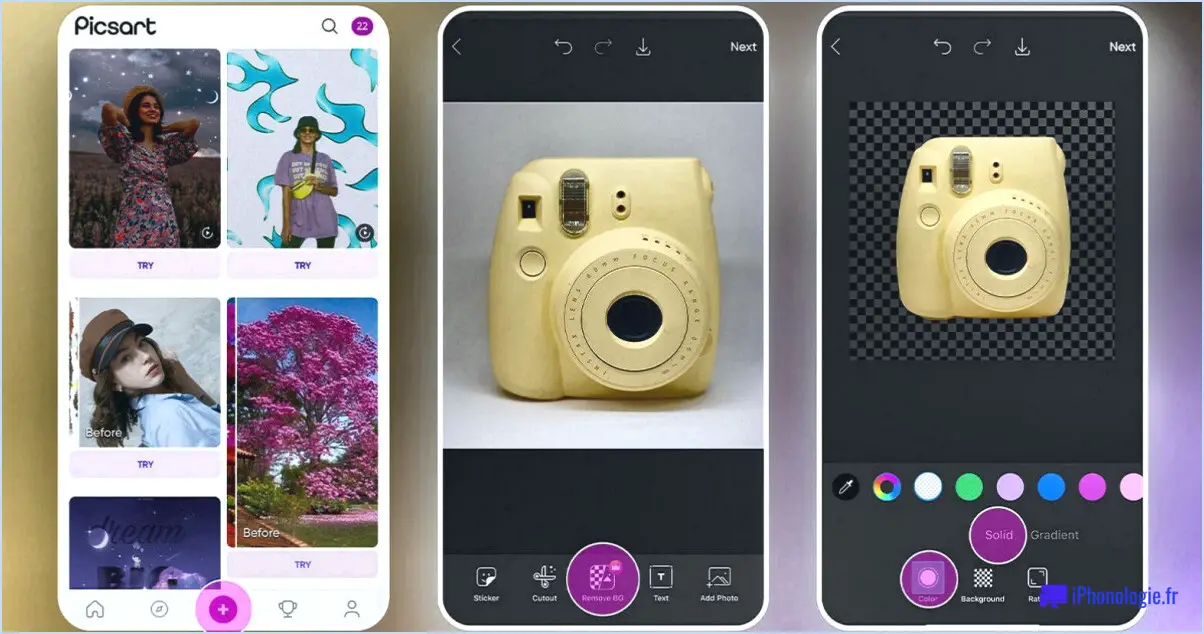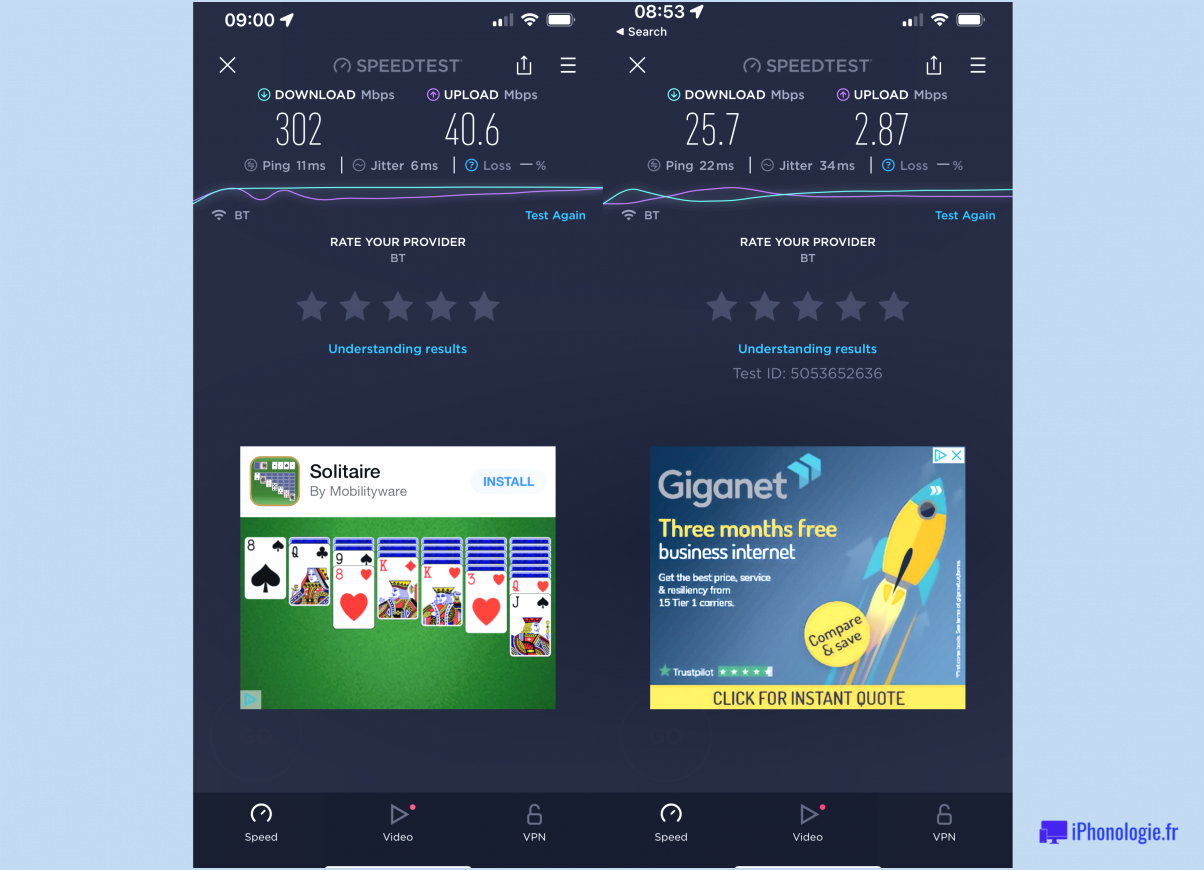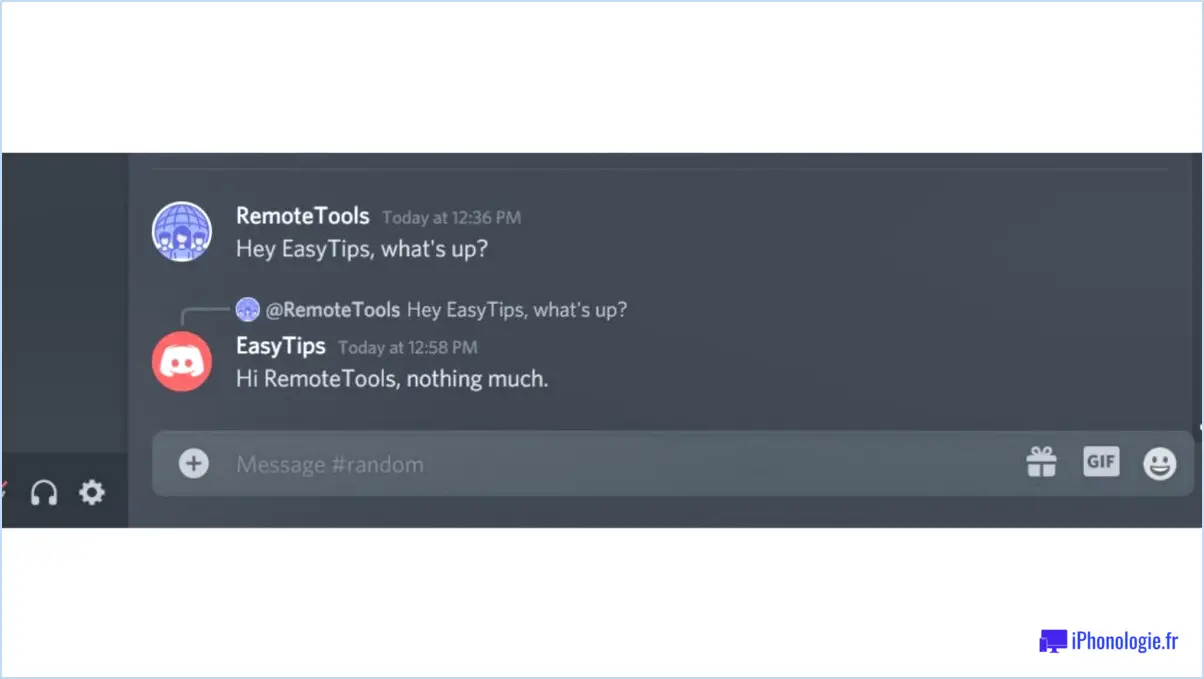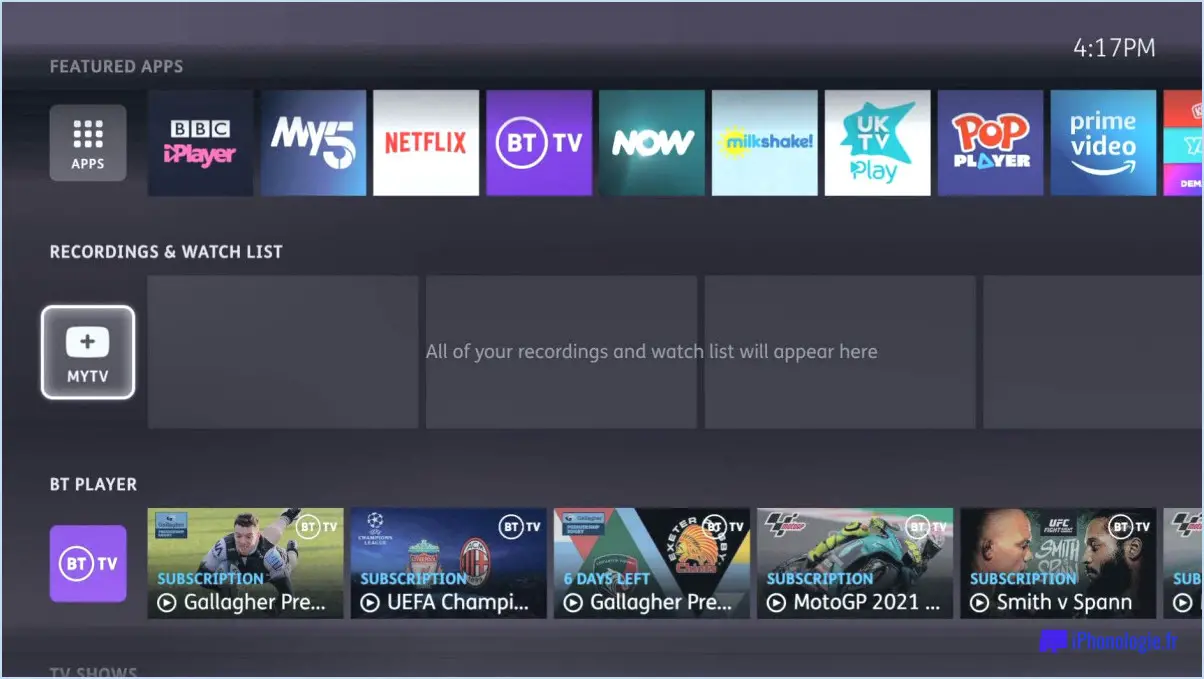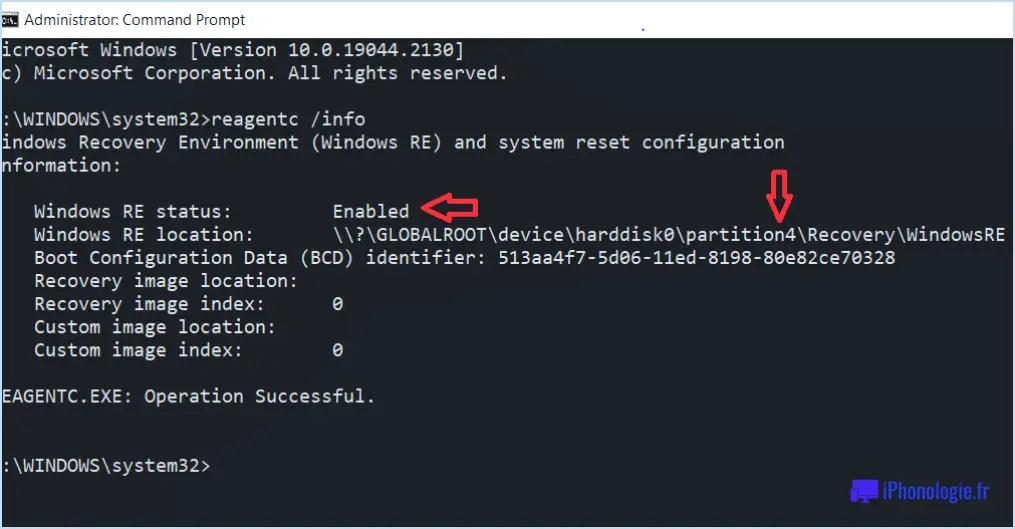Comment supprimer complètement Mozilla Thunderbird?

Pour supprimer complètement Mozilla Thunderbird de votre ordinateur, vous pouvez suivre les étapes suivantes :
- Ouvrez le Panneau de configuration: Sélectionnez le menu Démarrer et accédez au Panneau de configuration. Il se trouve généralement à droite du menu Démarrer.
- Accéder aux programmes et aux fonctionnalités: Dans le panneau de configuration, recherchez et sélectionnez l'option "Programmes et fonctionnalités". Une fenêtre s'ouvre alors, affichant la liste des programmes installés sur votre ordinateur.
- Trouvez Mozilla Thunderbird: Faites défiler la liste des applications installées jusqu'à ce que vous trouviez Mozilla Thunderbird. La liste est généralement organisée par ordre alphabétique, ce qui facilite la recherche de programmes spécifiques.
- Désinstaller Mozilla Thunderbird: Une fois que vous avez localisé Mozilla Thunderbird, cliquez dessus pour le sélectionner, puis cliquez sur le bouton "Désinstaller" qui apparaît au-dessus de la liste des programmes. Suivez les invites ou les messages de confirmation qui peuvent apparaître pour procéder à la désinstallation.
Si vous ne trouvez pas Mozilla Thunderbird dans la liste des programmes et des fonctionnalités, vous pouvez essayer la méthode suivante :
- Ouvrez le menu Démarrer: Cliquez sur le menu Démarrer et tapez "options de dossier" dans la barre de recherche. Lorsque vous commencez à taper, le menu de recherche doit apparaître avec l'option du panneau de contrôle "Options des dossiers".
- Options du dossier d'accès: Sélectionnez le panneau de contrôle "Options des dossiers" dans les résultats de la recherche. Une nouvelle fenêtre s'ouvrira et proposera divers paramètres relatifs aux dossiers et aux fichiers de votre ordinateur.
- Afficher les fichiers et dossiers cachés: Dans la fenêtre Options des dossiers, accédez à l'onglet "Affichage". Recherchez la section "Fichiers et dossiers cachés" et sélectionnez l'option "Afficher les fichiers, dossiers et lecteurs cachés". Cela vous permettra d'accéder aux fichiers et dossiers cachés de votre ordinateur.
- Supprimer manuellement Thunderbird: Maintenant, naviguez jusqu'au répertoire dans lequel Mozilla Thunderbird est installé. Par défaut, il est généralement situé dans le dossier "Program Files" sur votre lecteur système (généralement le lecteur C :). Localisez le dossier Mozilla Thunderbird et supprimez-le. Cela supprimera tous les fichiers restants associés au programme.
Comment supprimer Thunderbird de mon Mac?
Pour supprimer Thunderbird de votre Mac, suivez les étapes suivantes :
- Ouvrez l'App Store sur votre Mac.
- Dans la barre de recherche, tapez "désinstaller" et appuyez sur Entrée.
- Recherchez l'application intitulée "App Uninstaller" ou un nom similaire.
- Cliquez sur l'application pour ouvrir sa page.
- Lisez la description et les commentaires pour vous assurer qu'elle répond à vos besoins.
- Cliquez sur le bouton "Obtenir" ou "Installer" pour télécharger et installer l'application.
- Une fois l'installation terminée, lancez l'"App Uninstaller" à partir de votre dossier Applications.
- Dans l'application, repérez Thunderbird dans la liste des applications installées.
- Sélectionnez Thunderbird et cliquez sur le bouton "Désinstaller" ou "Supprimer".
- Suivez les invites et confirmez la désinstallation lorsque vous y êtes invité.
En suivant ces étapes, vous pourrez supprimer Thunderbird de votre Mac avec succès.
La désinstallation de Thunderbird supprimera-t-elle les courriels?
La désinstallation de Thunderbird ne supprime pas les courriels du serveur. Lorsque vous désinstallez Thunderbird, le programme et les fichiers associés sont supprimés de votre ordinateur, mais cela n'affecte pas votre compte de messagerie ni les courriels stockés sur le serveur. Thunderbird est un client de messagerie qui vous permet d'accéder à vos courriels et de les gérer, mais il ne les stocke pas localement par défaut.
Si vous avez configuré Thunderbird pour télécharger des courriels pour une utilisation hors ligne, ces courriels téléchargés seront stockés sur votre ordinateur, et la désinstallation de Thunderbird supprimera ces copies locales. Cependant, les courriels originaux resteront sur le serveur de messagerie.
Pour garantir la sécurité de vos courriels, il est toujours bon de les sauvegarder régulièrement ou d'utiliser un service de messagerie qui offre des options de stockage et de sauvegarde robustes du côté du serveur.
N'oubliez pas que la désinstallation de Thunderbird ne fait que supprimer l'application de votre ordinateur et n'a aucun impact sur les courriels stockés sur le serveur de messagerie.
Comment résoudre les problèmes de Thunderbird?
Si vous rencontrez Thunderbird il y a quelques mesures que vous pouvez prendre pour résoudre le problème. Voici ce que vous pouvez faire :
- Redémarrez votre ordinateur: Parfois, un simple redémarrage peut résoudre les pépins ou les conflits temporaires qui peuvent affecter Thunderbird.
- Supprimez votre dossier de profil: En supprimant le dossier de profil dans Thunderbird, vous pouvez supprimer toute information mise en cache qui pourrait être à l'origine du problème. Pour ce faire, fermez Thunderbird et localisez votre dossier de profil. Il se trouve généralement dans les répertoires suivants :
- Windows : C:NUsersN
AppDataRoamingTunderbirdProfilesN- AppDataRoamingNTunderbirdNProfiles - Mac : /Users/
/Library/Thunderbird/Profiles/ - Linux : /home/
/.thunderbird/
Une fois que vous avez localisé le dossier du profil, supprimez-le, puis redémarrez Thunderbird. Notez que cette opération réinitialisera vos paramètres Thunderbird et supprimera toutes les préférences enregistrées, procédez donc avec prudence.
- Vérifier s'il y a des conflits de logiciels: Parfois, d'autres applications logicielles ou programmes de sécurité peuvent interférer avec les fonctionnalités de Thunderbird. Désactivez temporairement tout antivirus ou pare-feu pour voir si cela résout le problème.
- Mettre à jour Thunderbird: Assurez-vous que la dernière version de Thunderbird est installée. Les mises à jour comprennent souvent des corrections de bogues et des améliorations qui peuvent résoudre des problèmes connus.
Si les étapes ci-dessus ne permettent pas de résoudre le problème, vous pouvez envisager de demander de l'aide supplémentaire sur les forums d'assistance de Thunderbird ou de contacter leur service clientèle pour obtenir des conseils de dépannage plus spécifiques.
Puis-je réinstaller Thunderbird sans perdre de données?
Tout à fait ! Vous pouvez réinstaller Thunderbird sans perdre vos précieuses données. La clé est d'avoir une sauvegarde de vos données stockées sur un disque dur externe. En vous assurant d'avoir une copie sécurisée de vos données Thunderbird, vous pouvez procéder en toute confiance au processus de réinstallation. Une fois la réinstallation terminée, vous pouvez facilement restaurer vos données à partir de la sauvegarde sur le nouveau Thunderbird installé. De cette façon, tous vos courriels, contacts et autres informations importantes seront préservés de façon transparente. N'oubliez pas que des sauvegardes régulières sont une excellente pratique pour sauvegarder vos données.